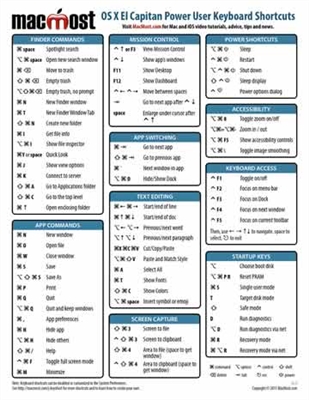Diwrnod da.
Ydych chi erioed wedi meddwl pam mae gwahanol ddefnyddwyr yn treulio amser gwahanol ar yr un gweithrediadau yn Windows? Ac nid y pwynt yma yw cyflymder meddiant y llygoden - dim ond rhai sy'n defnyddio'r hyn a elwir allweddi poeth (gan ddisodli sawl gweithred llygoden), tra bod eraill, i'r gwrthwyneb, yn gwneud popeth gyda'r llygoden (golygu / copïo, golygu / pastio, ac ati).
Nid yw llawer o ddefnyddwyr yn rhoi pwys ar lwybrau byr bysellfwrdd (noder: sawl allwedd wedi'u pwyso ar yr un pryd ar y bysellfwrdd), yn y cyfamser, gyda'u defnydd - gellir cynyddu cyflymder y gwaith yn sylweddol! Yn gyffredinol, mae cannoedd o wahanol lwybrau byr bysellfwrdd yn Windows; nid oes unrhyw synnwyr eu cofio a'u hystyried i gyd, ond rhoddaf y rhai mwyaf cyfleus ac angenrheidiol yn yr erthygl hon. Rwy'n argymell defnyddio!
Sylwch: mewn amryw gyfuniadau allweddol isod fe welwch arwydd “+” - nid oes angen i chi ei wasgu. Hefyd, yn yr achos hwn, mae'n dangos bod yn rhaid pwyso'r allweddi ar yr un pryd! Mae'r hotkeys mwyaf defnyddiol wedi'u marcio mewn gwyrdd.
Llwybrau byr bysellfwrdd gydag ALT:
- Alt + Tab neu Alt + Shift + Tab - newid ffenestri, h.y. gwneud y ffenestr nesaf yn weithredol;
- ALT + D. - dewis testun ym mar cyfeiriad y porwr (fel arfer, yna defnyddir y cyfuniad Ctrl + C - copïwch y testun a ddewiswyd);
- Alt + Rhowch - gweler "Gwrthrychau Priodweddau";
- Alt + F4 - cau'r ffenestr rydych chi'n gweithio gyda hi ar hyn o bryd;
- Alt + Gofod (Gofod yw'r bar gofod) - ffoniwch ddewislen system y ffenestr;
- Alt + PrtScr - tynnwch lun o'r ffenestr weithredol.
Llwybrau byr bysellfwrdd gyda Shift:
- Shift + LMB (LMB = botwm chwith y llygoden) - dewis sawl ffeil neu ddarn o destun (dim ond pinsio'r sifft, rhoi'r cyrchwr yn y lle iawn a symud y llygoden - bydd y ffeiliau neu ran o'r testun yn cael eu hamlygu. Cyfleus iawn!);
- Shift + Ctrl + Hafan - dewiswch cyn dechrau'r testun (o'r cyrchwr);
- Shift + Ctrl + Diwedd - dewiswch i ddiwedd y testun (o'r cyrchwr);
- Botwm Sifft - Cloi autorun CD-ROM, rhaid dal y botwm tra bod y gyriant yn darllen y ddisg sydd wedi'i mewnosod;
- Shift + Delete - dileu ffeil sy'n osgoi'r sbwriel (yn ofalus gyda hyn :));
- Shift + ← - dewis testun;
- Shift + ↓ - dewis testun (i ddewis testun, ffeiliau - gellir cyfuno'r botwm Shift ag unrhyw saethau ar y bysellfwrdd).
Llwybrau byr bysellfwrdd gyda Ctrl:
- Ctrl + LMB (LMB = botwm chwith y llygoden) - dewis ffeiliau unigol, darnau unigol o destun;
- Ctrl + A. - dewiswch y ddogfen gyfan, pob ffeil, yn gyffredinol, popeth ar y sgrin;
- Ctrl + C. - copïo'r testun neu'r ffeiliau a ddewiswyd (yn debyg i'r archwiliwr golygu / copïo);
- Ctrl + V. - pastio'r ffeiliau wedi'u copïo, testun (tebyg i'r archwiliwr golygu / pastio);
- Ctrl + X. - torri'r darn o destun neu ffeiliau a ddewiswyd;
- Ctrl + S. - arbed y ddogfen;
- Ctrl + Alt + Delete (neu Ctrl + Shift + Esc) - agor y "Rheolwr Tasg" (er enghraifft, os ydych chi am gau'r cais "nad yw'n cau" neu weld pa raglen sy'n llwytho'r prosesydd);
- Ctrl + Z. - canslo'r llawdriniaeth (os gwnaethoch chi, er enghraifft, ddileu darn o destun yn ddamweiniol - cliciwch y cyfuniad hwn. Mewn cymwysiadau nad yw eu bwydlen yn nodi'r nodwedd hon - bydd y post bob amser yn ei gefnogi);
- Ctrl + Y. - canslo'r llawdriniaeth Ctrl + Z;
- Ctrl + Esc - agor / cau'r ddewislen Start;
- Ctrl + W. - cau'r tab yn y porwr;
- Ctrl + T. - agor tab newydd yn y porwr;
- Ctrl + N. - agor ffenestr newydd yn y porwr (os yw'n gweithio mewn unrhyw raglen arall, bydd dogfen newydd yn cael ei chreu);
- Ctrl + Tab - llywio trwy dabiau porwr / rhaglen;
- Ctrl + Shift + Tab - gweithrediad gwrthdroi o Ctrl + Tab;
- Ctrl + R. - diweddaru'r dudalen yn y porwr, neu ffenestr y rhaglen;
- Ctrl + Backspace - tynnu gair yn y testun (dileu'r chwith);
- Ctrl + Dileu - dileu gair (dileu ar y dde);
- Ctrl + Hafan - symud y cyrchwr i ddechrau'r testun / ffenestr;
- Ctrl + Diwedd - symud y cyrchwr i ddiwedd y testun / ffenestr;
- Ctrl + F. - chwilio yn y porwr;
- Ctrl + D. - ychwanegu'r dudalen at ffefrynnau (yn y porwr);
- Ctrl + I. - dangos y panel ffefrynnau yn y porwr;
- Ctrl + H. - pori hanes yn y porwr;
- Ctrl + olwyn llygoden i fyny / i lawr - cynyddu neu leihau maint yr elfennau ar dudalen / ffenestr y porwr.
Llwybrau byr bysellfwrdd gyda Win:
- Ennill + d - lleihau pob ffenestr i'r eithaf, dangosir y bwrdd gwaith;
- Ennill + e - Agor "Fy Nghyfrifiadur" (Explorer);
- Ennill + r - mae agor y ffenestr "Run ..." yn ddefnyddiol iawn ar gyfer lansio rhai rhaglenni (i gael mwy o fanylion am y rhestr o orchmynion yma: //pcpro100.info/vyipolnit-spisok-comand/)
- Ennill + f - agor ffenestr ar gyfer chwilio;
- Ennill + F1 - agor y ffenestr gymorth yn Windows;
- Ennill + l - clo cyfrifiadur (mae'n gyfleus pan fydd angen i chi symud i ffwrdd o'r cyfrifiadur, a gall pobl eraill ddod yn agos i weld eich ffeiliau, gweithio);
- Ennill + u - Agor y ganolfan hygyrchedd (er enghraifft, chwyddhadur, bysellfwrdd);
- Win + tab - Newid rhwng cymwysiadau yn y bar tasgau.
Ychydig o fotymau defnyddiol eraill:
- PrtScr - tynnwch lun o'r sgrin gyfan (bydd popeth a welwch ar y sgrin yn cael ei glustogi. I gael llun, agorwch Paint a gludwch y ddelwedd yno: botymau Ctrl + V);
- F1 - Help, llawlyfr defnyddiwr (yn gweithio yn y mwyafrif o raglenni);
- F2 - ailenwi'r ffeil a ddewiswyd;
- F5 - diweddaru ffenestr (er enghraifft, tabiau yn y porwr);
- F11 - modd sgrin lawn;
- Del - dileu'r gwrthrych a ddewiswyd yn y fasged;
- Ennill - agor y ddewislen DECHRAU;
- Tab - yn actifadu elfen arall, gan symud i dab arall;
- Esc - cau blychau deialog, gadael y rhaglen.
PS
A dweud y gwir, dyna i gyd i mi. Rwy'n argymell yr allweddi mwyaf defnyddiol, wedi'u marcio mewn gwyrdd, i'w cofio a'u defnyddio ym mhobman, mewn unrhyw raglenni. Diolch i hyn, peidiwch â sylwi ar eich hun sut y byddwch chi'n dod yn gyflymach ac yn fwy effeithlon!
Gyda llaw, mae'r cyfuniadau rhestredig yn gweithio ym mhob Windows poblogaidd: 7, 8, 10 (mae'r mwyafrif ohonyn nhw hefyd yn XP). Am ychwanegiadau i'r erthygl ymlaen llaw, yn ddiolchgar. Pob lwc i bawb!